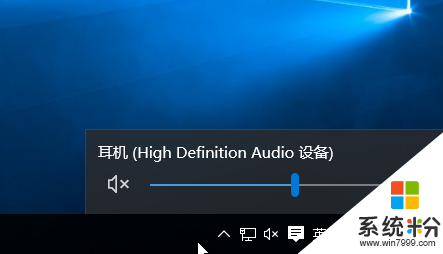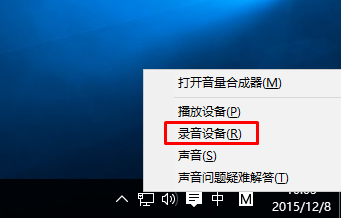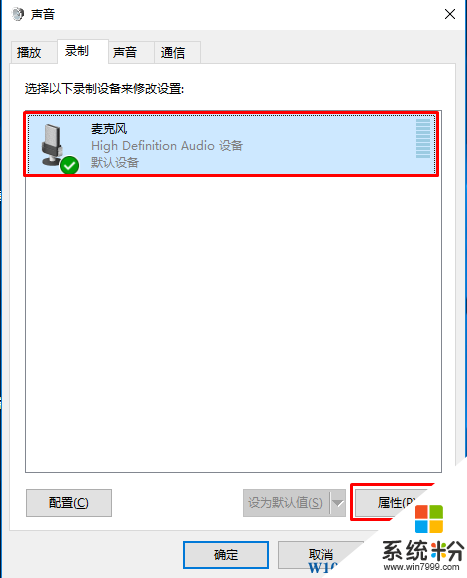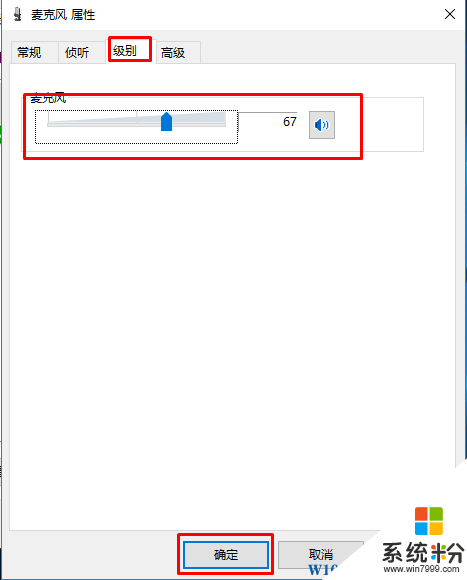在Win10係統中,我們很容易的可以對播放音量進行靜音操作,隻要點擊調節音量的喇叭就可以實現靜音了,不過很多朋友想對麥克風進行靜音該如何操作呢?
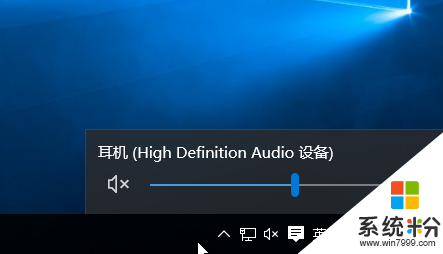
那麼今天小編就分享一下操作方法,如下:
1、在右下角找到音量圖標,然後右鍵點擊,選擇“錄音設備”,如下圖:
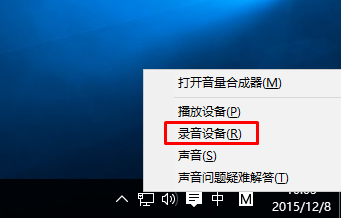
2、然後選中“麥克風”然後點擊屬性;
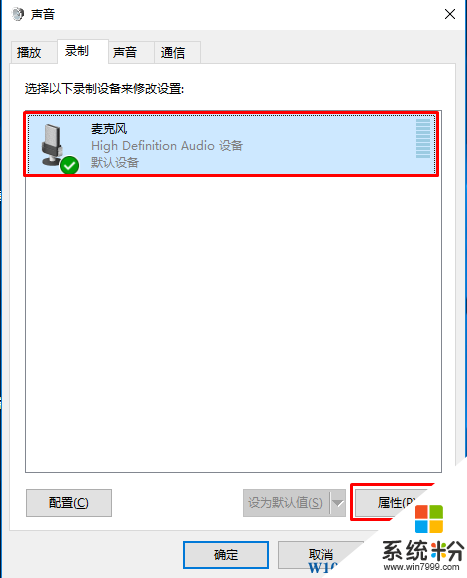
3、在“級別”選項卡下,就是調節麥克風音量的地方了。當然靜音也可以在這裏設置,我們點擊音量數值後的喇叭圖標即可實現靜音效果。
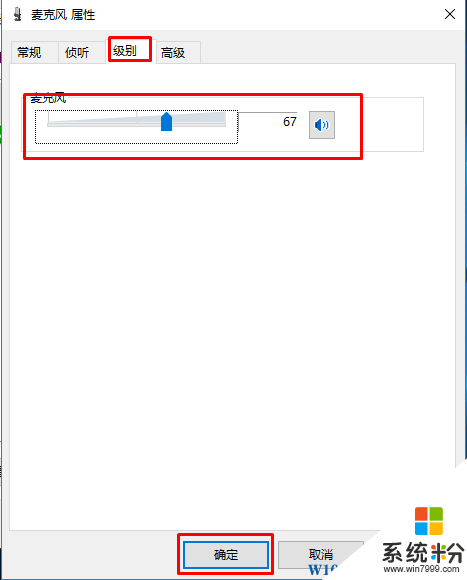
好了讓Win10麥克風靜音的操作方法就分享到這裏,除此之外,我們還可以把麥克風拔掉來達到靜音效果。